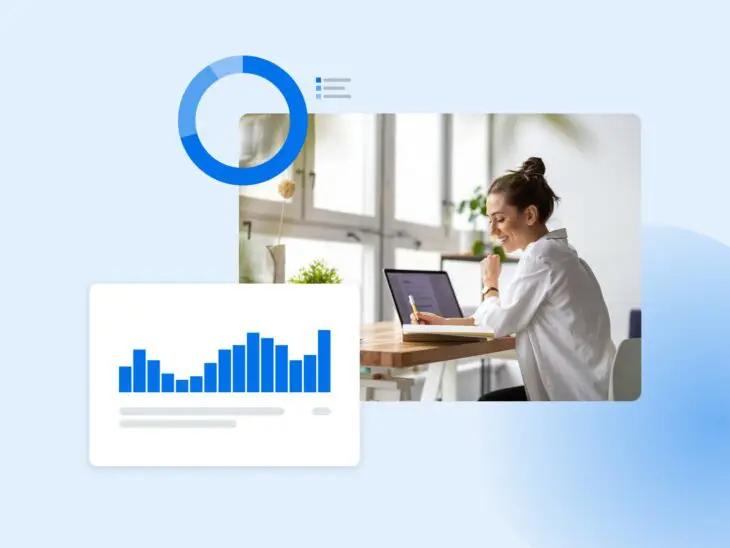Há muito tempo atrás — pelo menos é o que parece — em 2019, o Google apresentou o Google Analytics 4 (GA4), seu eventual substituto para o Universal Analytics (UA).
Desde março de 2023, o Google começou a migrar websites que não optaram por sair de UA para GA4. Quando chegar julho de 2023, o Universal Analytics deixará de funcionar com novos dados de websites de uma vez por todas, embora os dados processados anteriormente ainda estarão disponíveis para exportação por mais algum tempo.
Por que a mudança de Universal Analytics para GA4?
Neste artigo, vamos abordar o que há de especial no GA4 e sua funcionalidade inovadora de Relatórios em Tempo Real.
O que há de tão especial no GA4 e nos Relatórios em Tempo Real?
Esta é uma mudança que nos empolga, porque o GA4 marca uma grande mudança na forma como os proprietários de sites podem monitorar e utilizar dados da atividade dos visitantes.
Google Analytics
Google Analytics é um serviço de análise web oferecido pelo Google que rastreia e relata o tráfego de sites. Atualmente, é um programa dentro da marca Google Marketing Platform.
Leia maisEnquanto os registros UA registram cada solicitação individual ao servidor do site, o GA4 quase instantaneamente rastreia cada interação de usuário em sites e aplicativos — e captura um contexto mais rico sobre elas. Essas interações são chamadas de eventos GA4. Essa abordagem permite que proprietários de sites, profissionais de marketing e desenvolvedores compreendam profundamente a jornada real do usuário à medida que interagem com anúncios fora do site, conteúdo no site, pontos de conversão e mais.
GA4 também oferece mais métricas sobre visitantes e é mais fácil de usar com dados da web e do aplicativo visíveis na mesma tela. E há mais uma diferença crítica — o fator em tempo real.
Os relatórios em tempo real do GA4 são o único lugar onde você pode ver usuários interagindo com seu website ou aplicativo praticamente no momento em que acontece.
Isso significa que, pela primeira vez, você poderá entender, no momento, quem são seus usuários (do dispositivo do usuário, de qual canal eles estão vindo, sua localização, etc.), bem como o que eles querem de sua visita (veja as páginas com as quais estão interagindo, os eventos que estão desencadeando, etc.).
Embora seja verdade que existem algumas limitações nesta funcionalidade em tempo real, que abordaremos a seguir, esta profundidade de relatório é inestimável para qualquer pessoa que utilize um site ou aplicação para impulsionar compras, downloads, inscrições em formulários de contato e conversões de qualquer outro tipo.
Continue lendo para obter nossas percepções sobre as principais funcionalidades, advertências e casos de uso do GA4 Realtime.
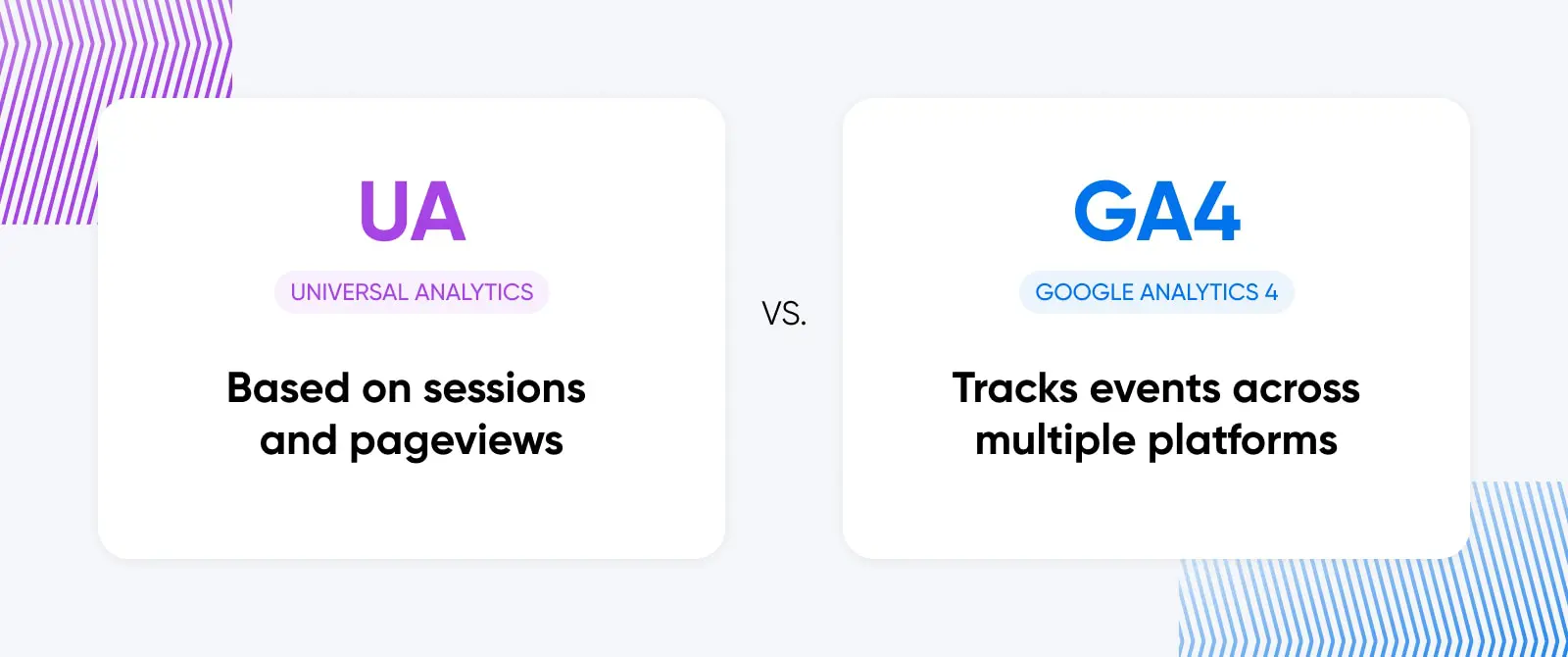
Alguns Cuidados Quando se Trata de GA4
Compreensivelmente, quando você vê um nome como “Realtime” em um recurso, você vai ter certas expectativas.
Nesta seção, abordaremos algumas pequenas excentricidades e diferenças em relação ao UA que os proprietários e gerentes de sites devem saber ao começar a usar o GA4.
Espere um Pequeno Atraso com Alguns Dados
Google diz que os dados de aplicativos são agrupados para economizar bateria. Isso significa que os dados serão entregues com atraso, mas deve ser apenas alguns minutos. Na nossa opinião, isso não é motivo para preocupação, mas queremos deixar claro que, no caso de aplicativos, “Realtime” é um pouco impreciso.
Filtros Significam que o Tráfego Pode Parecer Diferente do UA
GA4 pretende filtrar o tráfego proveniente de spam e bots. Embora isso seja bom, pode fazer com que seus relatórios de tráfego pareçam um pouco mais leves do que eram no UA, o que pode exigir um período de adaptação (e educação, caso você esteja gerenciando análises em nome do proprietário do site).
Limites na Personalização
A tela de relatórios em tempo real no GA4 não é muito personalizável. Você certamente pode explorar os dados usando suas funcionalidades de comparação e instantâneo — que mostraremos como fazer em breve — mas é aí que a personalização termina.
A Natureza do Tempo Real é que é Efêmera
Uma das funcionalidades principais do relatório em tempo real é que ele exibe a atividade do usuário nos últimos 30 minutos, e você só pode compartilhar este relatório por meio de um link. Não existe a opção de exportar dados, já que no momento em que são baixados, deixariam de ser em tempo real.
Assim, pode ser desafiador reunir e relatar suas descobertas do Realtime da mesma forma que você fez com o UA no passado.
Tempo Real vs. DebugView
Curiosamente, outra funcionalidade conhecida como DebugView foi adicionada no GA4. Esta funcionalidade permite que você visualize os dados de maneira semelhante ao que o Realtime faz.
Embora ambos suportem fluxos de dados de aplicativos e web, o Realtime utiliza comparações para exibir dados de um fluxo específico, e o DebugView permite filtrar por dispositivo. O DebugView também pode exibir a atividade do usuário por mais de 30 minutos, mas não possui a visão intrigante do instantâneo do usuário que o Realtime tem (o que discutiremos com mais detalhes mais tarde). O DebugView requer mais configuração, razão pela qual é mais frequentemente usado por desenvolvedores e profissionais de marketing com inclinação técnica que estão focados em métricas detalhadas.
Se você escolher usar o Realtime ou o DebugView depende das suas preferências e objetivos, mas se você quiser explorar mais, aqui está o guia do Google para começar com o DebugView.
Como navegar até os Relatórios em Tempo Real do GA4
Pronto para dar uma olhada no seu próprio painel de relatórios em tempo real do GA4?
Em primeiro lugar, se você ainda não mudou de UA para GA4, aqui está tudo o que você precisa saber.
Uma vez que tenha certeza de que está atualizado, comece navegando para a conta e a propriedade/aplicativo GA4 que deseja analisar. No desktop, encontre isso no canto superior esquerdo da tela, perto do logo do Analytics. Você quer que diga Todas as contas > A conta com a qual deseja trabalhar hoje.
Agora você deve estar na página inicial do GA4. Na barra lateral, clique no ícone de Relatórios para abrir a página de visão geral dos Relatórios.
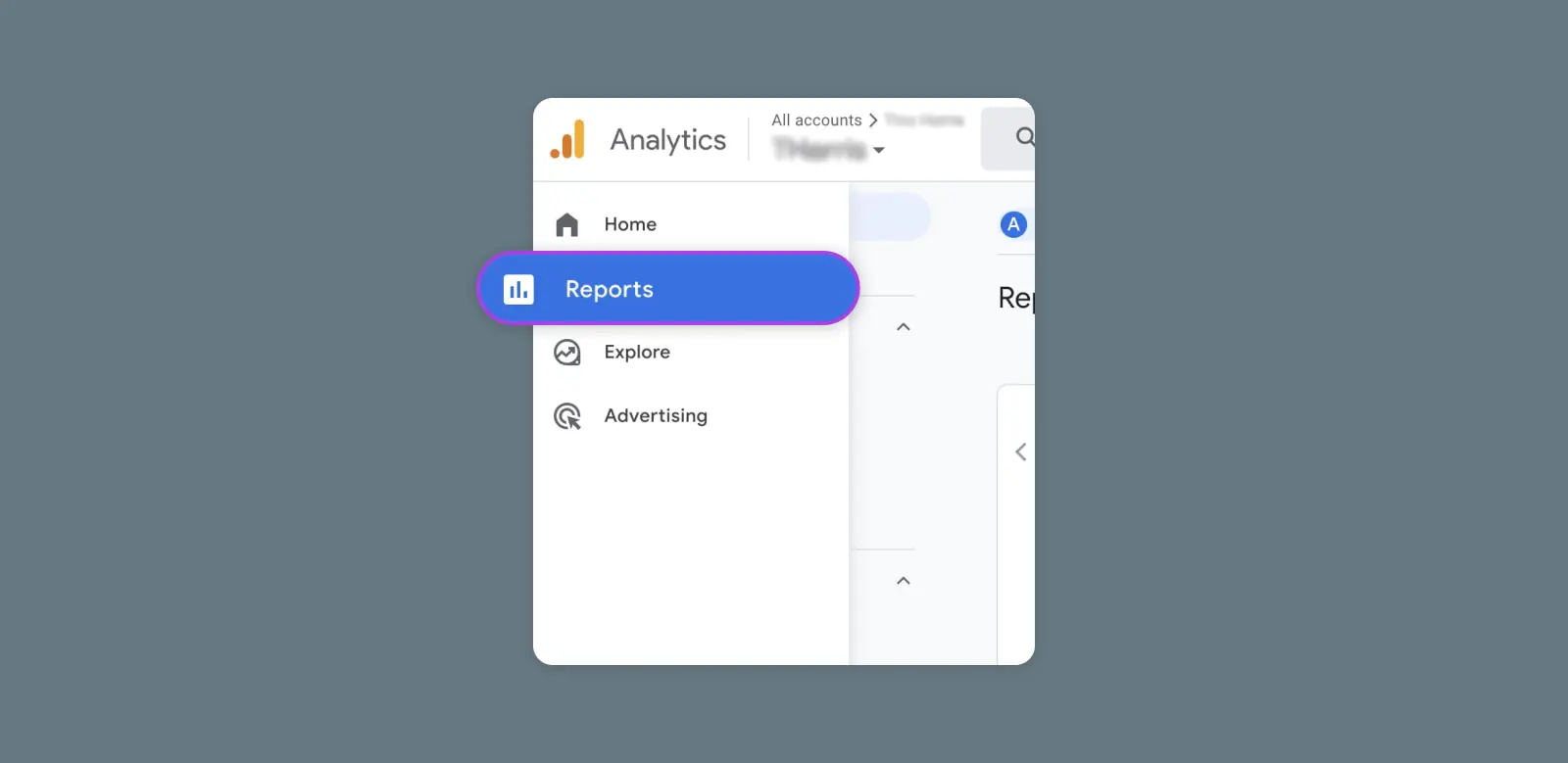
Olhe novamente para a barra lateral esquerda e escolha Realtime para finalmente abrir a visão geral em tempo real!
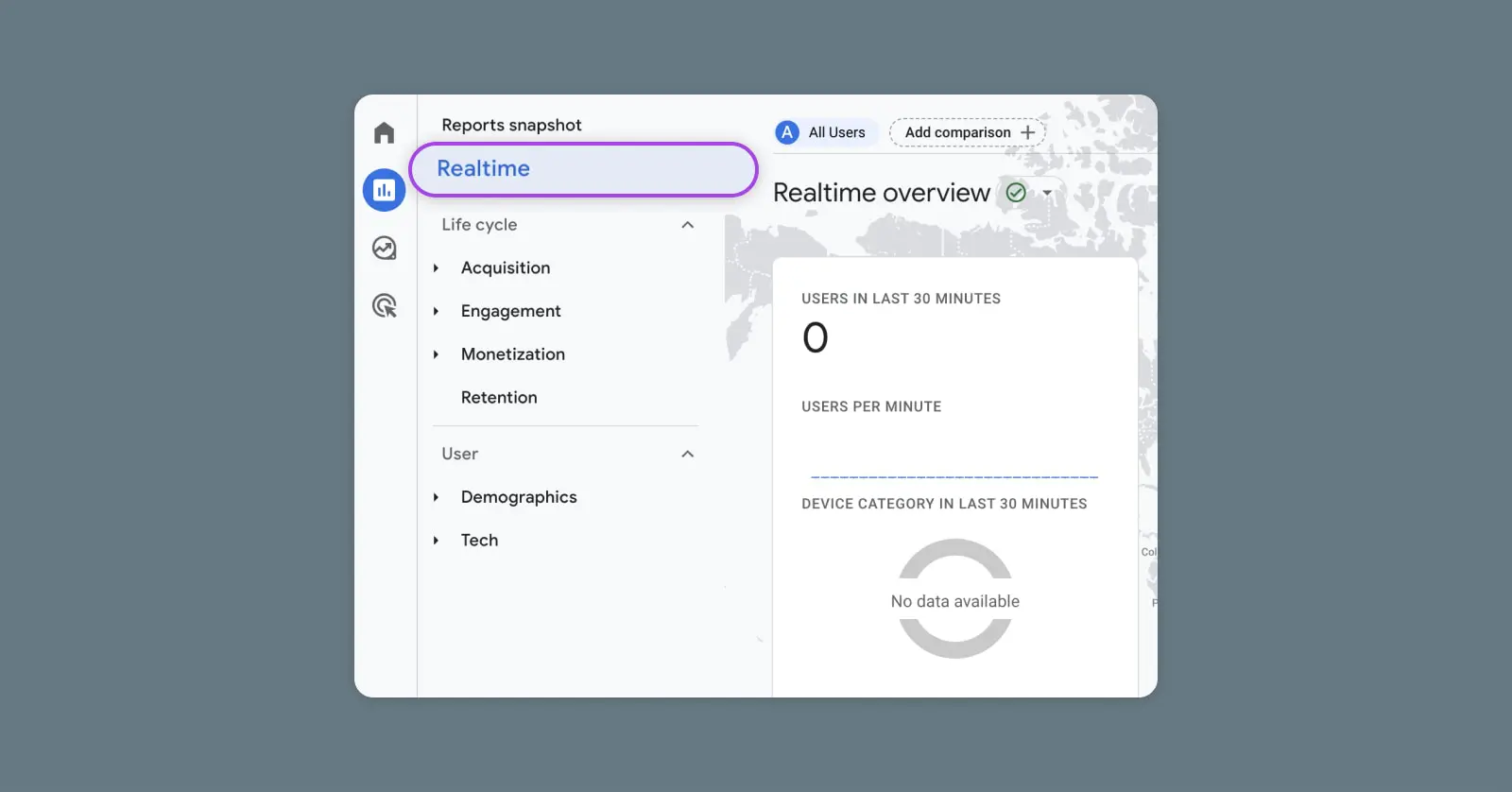
O que você vai notar aqui são uma série de “cartões”, alguns dos quais podem ser alterados por meio de um menu suspenso, exibindo todos os dados que um relatório em tempo real GA4 tem a oferecer:
- Usuários nos últimos 30 minutos: Número de usuários em desktop, mobile e tablet nos últimos 30 minutos
- Usuários por fonte: Visualize usuários ativos por uma multiplicidade de filtros — primeira fonte do usuário, primeiro meio do usuário, primeira fonte/meio do usuário, primeira plataforma de fonte do usuário e primeira campanha do usuário.
- Usuários/Novos usuários por Audiência: As audiências às quais os usuários pertenciam ao acionar eventos durante o período do relatório. (Saiba mais sobre audiências aqui.)
- Visualizações por Título da Página e nome da tela: Número de visualizações de tela de app/página web, contando repetições.
- Contagem de Eventos por Nome do Evento: Quantas vezes os visitantes acionam certos eventos. (Veja como criar eventos aqui.)
- Conversões por Nome do Evento: O número de vezes que visitantes de web ou app acionaram um evento de conversão. (Mais sobre medição de conversões aqui.)
- Usuários por Propriedade do Usuário: Atributos da audiência que você deseja rastrear, como localização, idioma, etc. O Google Analytics já rastreia algumas dimensões predefinidas, mas você também pode adicionar propriedades personalizadas quando acessar Admin > Definições personalizadas.
Os pontos no mapa mostrarão onde os usuários estão localizados, e você pode clicar nesses para saber um pouco mais sobre os visitantes em diferentes áreas. Clicar em um ponto também cria uma comparação — então vamos explorar essa funcionalidade agora.
Explorando Mais a Fundo: Recursos Avançados do Realtime
O relatório em tempo real do GA4 pode não ter a mesma personalização à qual estamos acostumados com o UA, mas possui algumas capacidades que permitem manipular os dados de maneiras interessantes.
Comparações
As comparações permitem que você compare subconjuntos específicos de usuários. Adicione uma comparação navegando até o botão “Add comparison” no canto superior esquerdo da tela em tempo real.
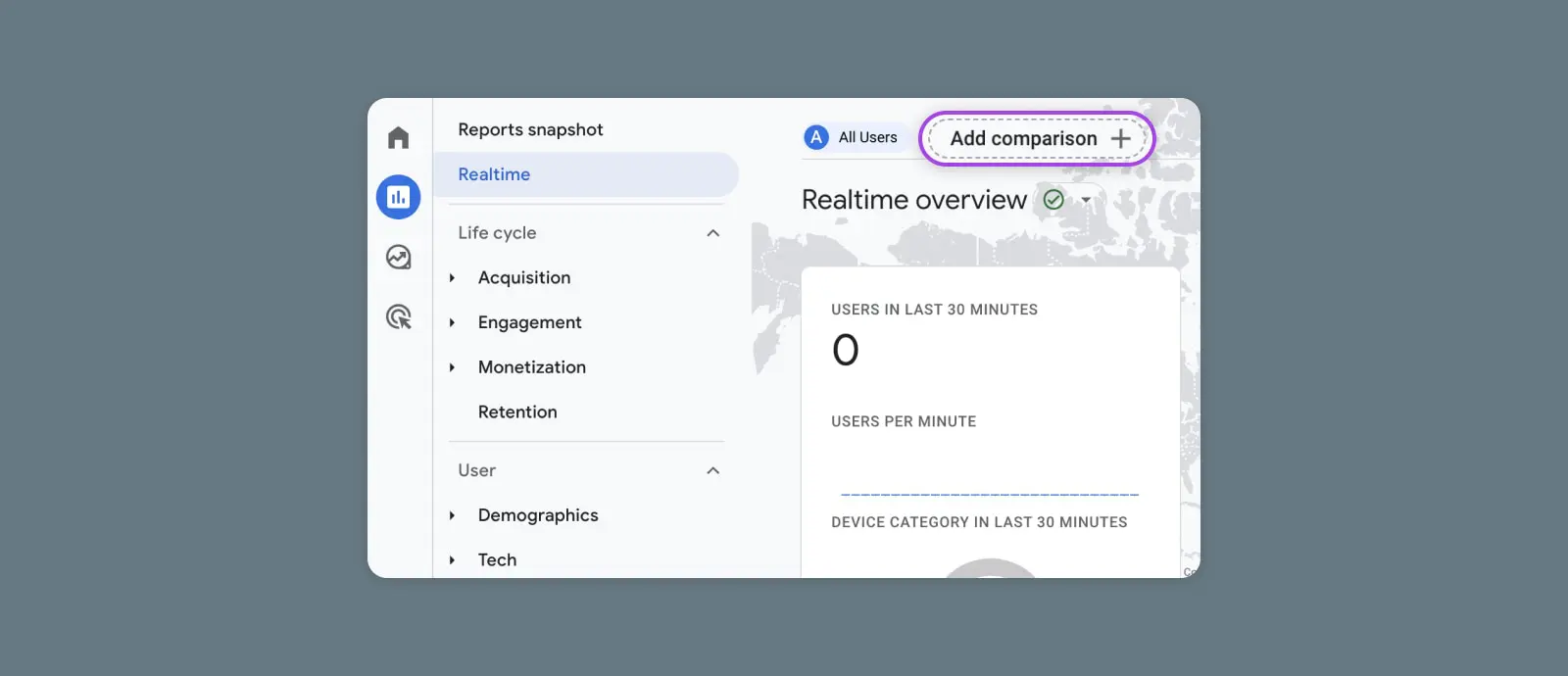
Uma barra lateral deslizará à direita, onde você pode escolher dimensões como idade, região, dispositivo, tempo, fonte de tráfego, etc. Você também escolherá valores de dimensão. Portanto, se a dimensão escolhida for Plataforma, as opções de valores incluirão Android, iOS e Web.
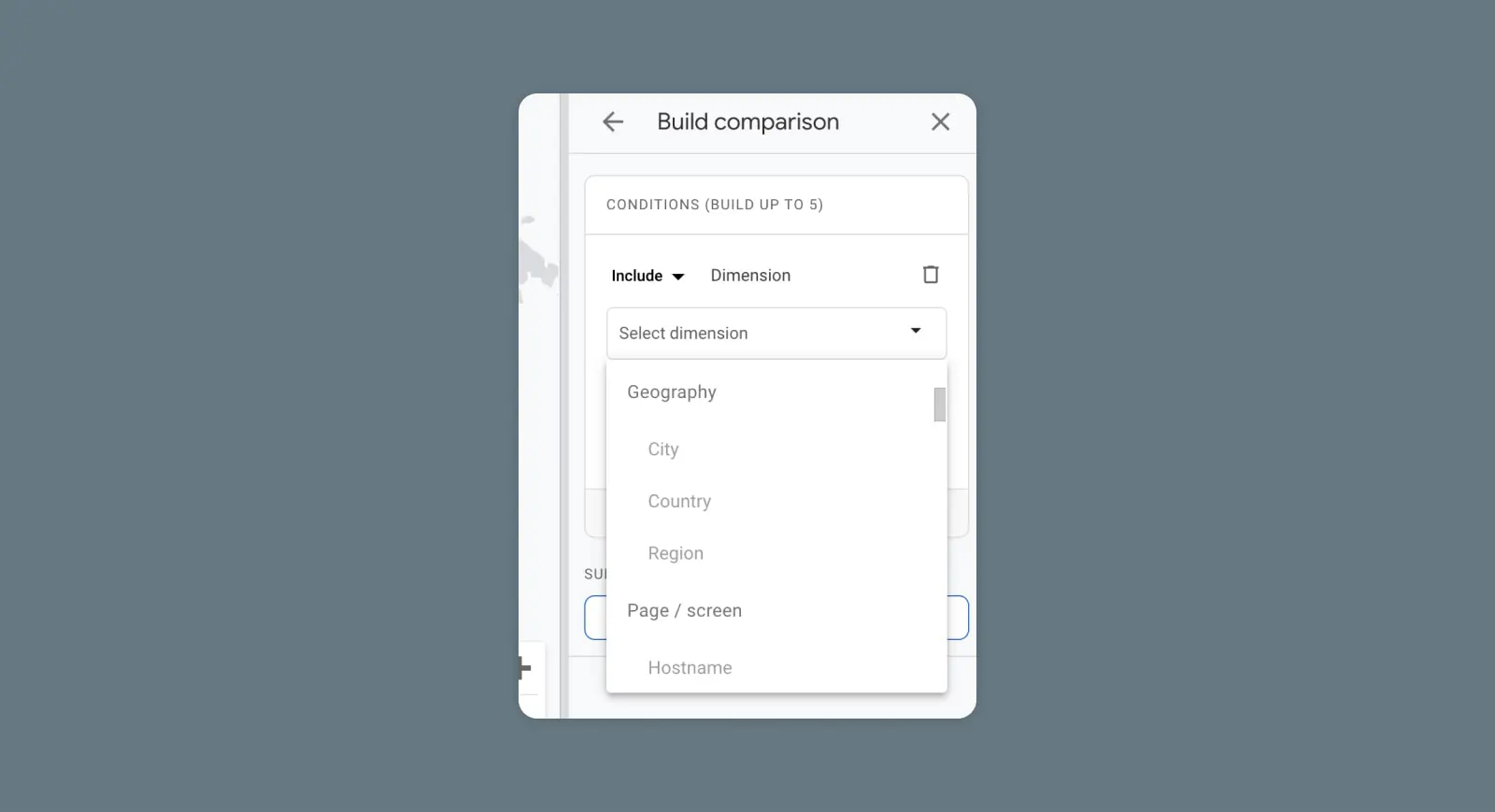
Quando você clicar em Aplicar, verá a página de Visão Geral em tempo real exibindo o grupo padrão Todos os Usuários e a comparação que você acabou de criar. Você pode criar e visualizar até quatro comparações de uma vez, e pode remover o grupo padrão Todos os Usuários e substituí-lo por sua própria comparação personalizada.
Instantâneos do Usuário
O Realtime permite que você veja o comportamento real e ao vivo (mais ou menos) de um usuário anônimo e aleatório na tela de snapshot do usuário. Navegue até lá usando o botão “View user snapshot” no canto superior direito da sua tela.
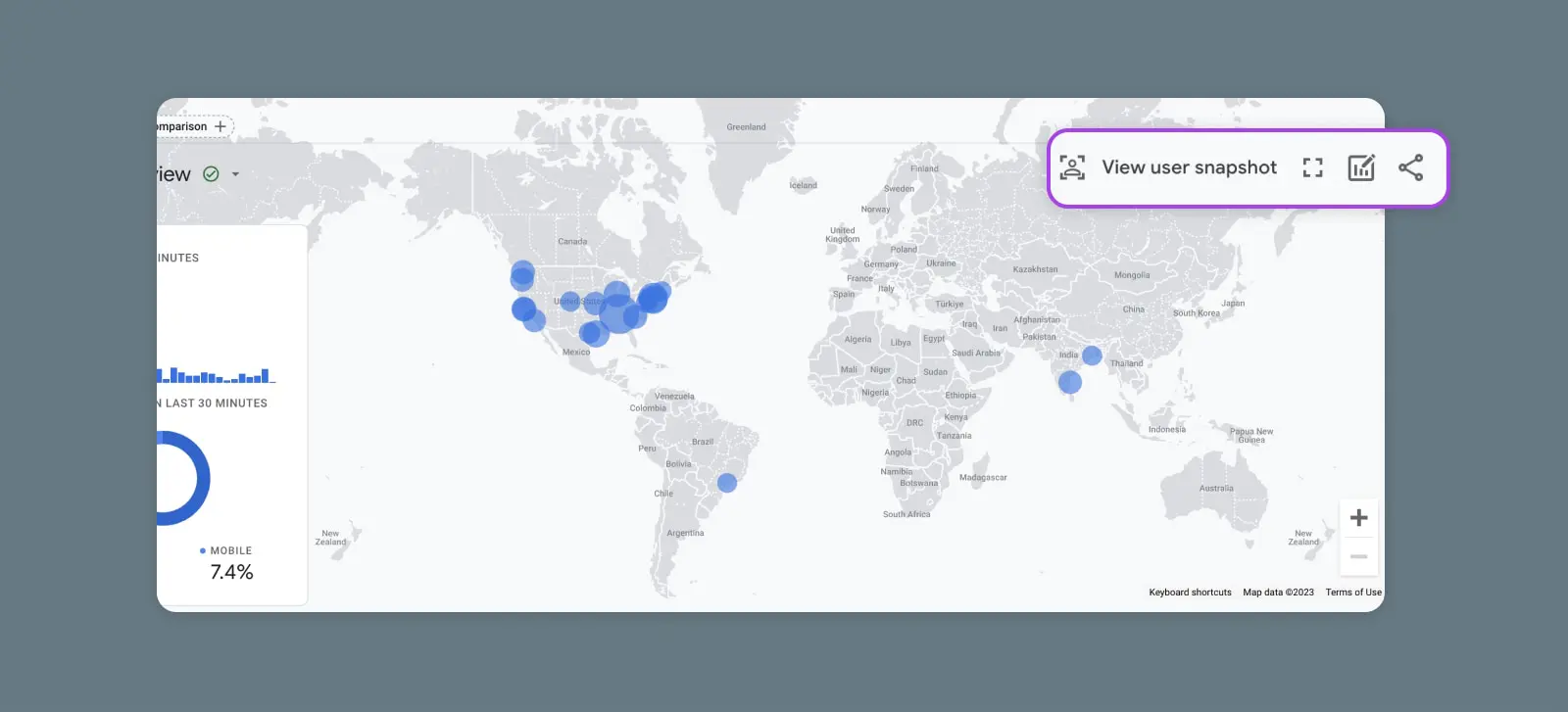
Aqui, você deverá obter uma visualização mostrando os eventos que este usuário disparou ao longo de uma linha do tempo e informações como seu dispositivo, localização e propriedades.
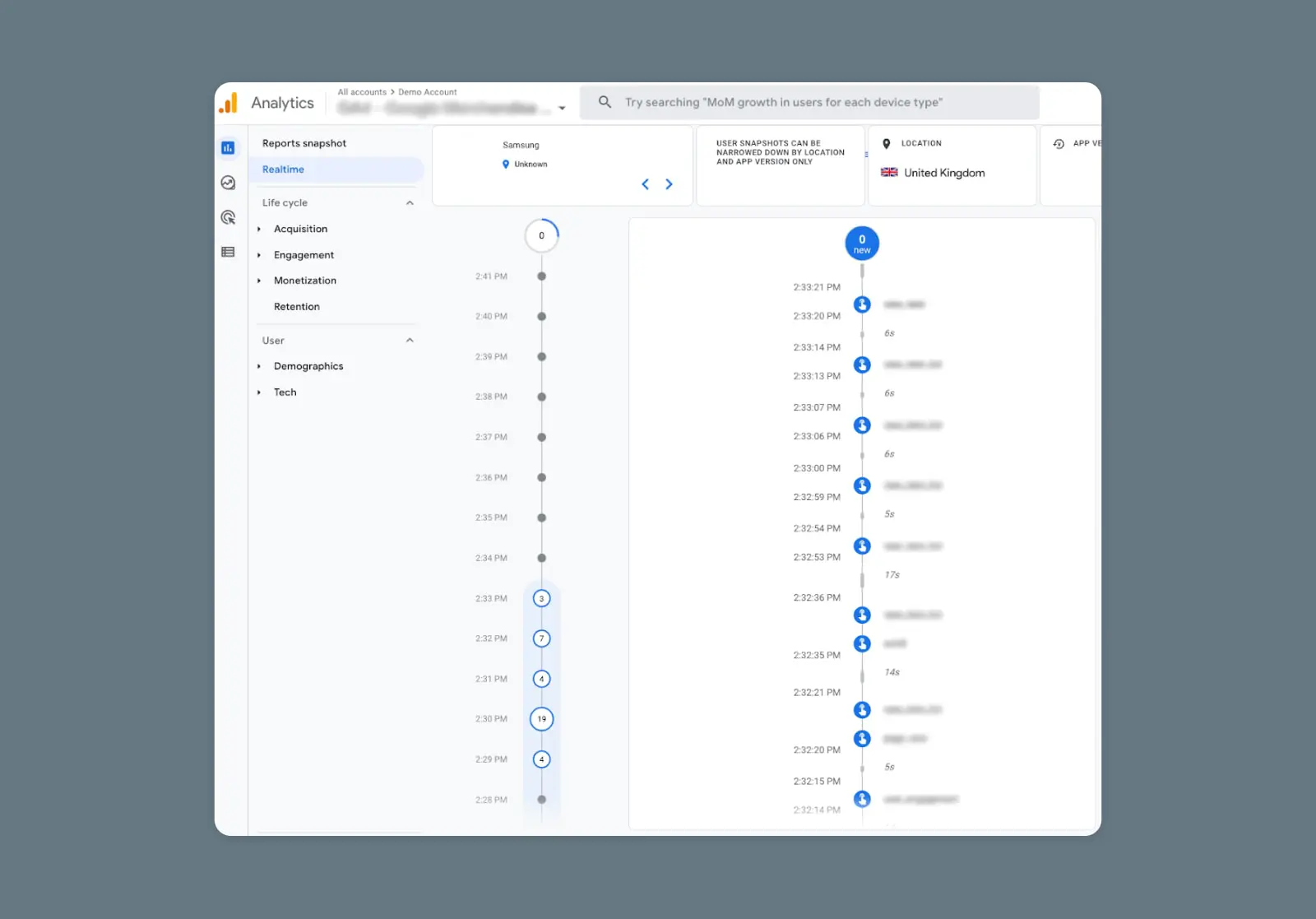
Como obter o máximo de GA4 Relatórios em tempo real
Use o Realtime para entender completamente seu público e as jornadas preferidas deles, oferecer o tipo de conteúdo e funcionalidades com que realmente desejam interagir, e implementar rastreamento de campanhas que facilita a iteração e melhoria contínua.
Financie as Funcionalidades e Campanhas Mais Eficazes
Gritar para o vazio pode ser uma tática eficaz para liberar a tensão após uma semana particularmente longa de trabalho, mas é decididamente ineficaz quando se trata de marketing e criação de funcionalidades.
Com o GA4 Realtime, você tem uma das visões mais precisas que pode obter sobre o que seu público realmente interage no seu site ou aplicativo. Use-o para lançar conteúdos e funcionalidades e realizar testes extraordinariamente rápidos para determinar se eles estão alcançando o público pretendido.
Não mais adivinhações. Não mais liberar mensagens de marketing digital cuidadosamente elaboradas ou experiências legais de novos aplicativos no vácuo e cruzar os dedos para que elas se conectem com seu público. Apenas orientações em tempo real sobre onde se afastar do que não está funcionando e onde investir mais nos artigos, CTAs, botões, páginas de produtos e outros elementos que seu público está adorando.
Defina Seus ICPs
Falando do seu público, conhecer os perfis ideais de clientes (ICPs) do seu negócio é outro fator crítico na construção de campanhas e produtos que impactam as pessoas que você deseja converter e reter.
Realtime oferece insights sobre seus ICPs reais ao revelar demografia e padrões dos usuários, canais preferenciais, os tipos de tecnologia que utilizam, os tipos de conteúdo com os quais se identificam, e assim por diante.
Certifique-se de que as Tags da Campanha Estão Funcionando Corretamente
Com o Google Tag Manager, os profissionais de marketing podem usar códigos de rastreamento para “marcar” campanhas e ver quem está clicando em seu conteúdo e de qual canal (mídias sociais, postagens em blogs convidados, marketing por email, etc.).
O Realtime oferece uma maneira rápida e simples de garantir que suas campanhas e tags de campanha funcionem conforme o planejado. Se você iniciar uma nova campanha e não estiver vendo nenhum tráfego — sua configuração pode precisar de um pouco de ajuste. Ou, se você está recebendo tráfego, mas não do tipo que deseja, pode ajustá-lo rapidamente para atingir o ICP correto e aumentar o impacto em pouco tempo.
Saiba mais sobre usar o Google Tag Manager para adicionar eventos ao Google Analytics.
Construa para *Jornadas de Usuários Reais*
Novamente, a geração de relatórios em tempo real é tudo sobre eliminar adivinhações, cortar o ruído e construir o que impulsiona o ponteiro para o seu negócio.
As capturas de tela dos usuários são um dos muitos detalhes que tornam o GA4 tão distinto em comparação com outras ferramentas de análise. Você obtém uma visão sobre uma jornada real de um usuário que lhe diz exatamente como os visitantes se comportam e com o que eles querem interagir — sem ser afetado pelo viés de observação e mais preciso do que mapeamento térmico de terceiros e outras ferramentas de rastreamento.
Com isso, você pode construir funcionalidades e conteúdo para as jornadas que seus usuários realmente estão fazendo, não aquelas baseadas em dados antigos e suposições.
Os insights e os casos de uso para o relatório em tempo real do GA4 são incrivelmente robustos — mas entendemos se a quantidade de tempo restante no seu dia de trabalho não é.
Admitidamente, pode levar bastante tempo e esforço para se familiarizar com o GA4 e aplicar o Realtime ao seu máximo potencial. Para uma ajuda, agende uma consulta de marketing ou inicie um chat com nossa equipe de marketing profissionais. Na DreamHost, nossa missão é ajudá-lo a ter sucesso.

Conquiste Mais Visitantes, Expanda Seu Negócio
Nossos especialistas em marketing ajudarão você a ganhar mais tráfego e converter mais visitantes do site para que você possa se concentrar em administrar seu negócio.
Saiba Mais